
Hai una libreria di giochi su Steam a cui vorresti poter accedere sul tuo Meta Quest? Non preoccuparti, perché esiste un modo per realizzarlo seguendo questa guida.
Poiché il visore autonomo Meta Quest è ora al suo terzo, ha creato una nutrita libreria di giochi VR, come Asgard’s Wrath II e Samba de Amigo VR. Esistono anche metodi per caricare lateralmente le app in Quest. E se questo non bastasse e nella tua libreria Steam hai alcuni giochi che ritieni possano funzionare benissimo in VR? C’è un modo per accedervi.
I visori più vecchi come Oculus Rift e HTC Vive dovevano essere collegati a un PC per eseguire i giochi, ma poiché i visori più recenti come Meta Quest 2 e 3 funzionano in modo indipendente, questo fa sì che alcuni utenti di visori si chiedano se sia possibile accedere a quelli Steam Giochi di realtà virtuale. Fortunatamente, è ancora possibile aggiungere giochi come Moss o SuperHot VR al tuo Quest.
Grazie al framework open source UEVR e a un modder intelligente, è persino possibile trasformare i giochi “a schermo piatto” realizzati utilizzando Unreal Engine in La realtà virtuale offre ai possessori di visori contenuti ancora più entusiasmanti da esplorare. Questa guida ti aiuterà nel processo di portare i tuoi giochi Steam preferiti su Meta Quest
Requisiti del PC per eseguire i giochi Steam su Quest 2 & 3
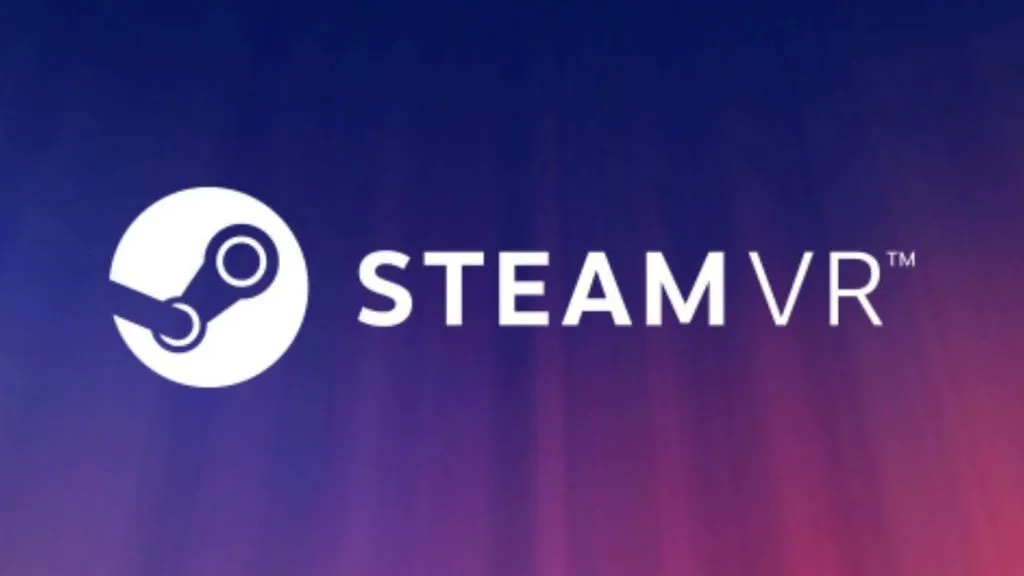
Per eseguire i giochi Steam sul tuo Quest 2, avrai bisogno di un PC da gioco o un laptop . Puoi verificare le configurazioni VR consigliate se hai già un PC e hai bisogno di chiarimenti sulla sua compatibilità.
Ricorda che avrai bisogno di un PC Windows 10 o 11 con almeno un Core i5 o una CPU equivalente di AMD, GPU GTX 1070 o superiore e 8 GB o più di RAM. Non puoi giocare ai giochi VR su un MacBook, un Chromebook o un PC basato su Linux.
Dopo aver risolto i requisiti del tuo PC, devi installare l’applicazione desktop Oculus 2. Sebbene ci siano un paio di modi in cui puoi divertirti con i giochi Steam sulla tua realtà virtuale, indipendentemente dall’opzione, devi avere il software complementare installato sul PC. Fai clic qui per scaricare il software. Inoltre, assicurati di avere Steam installato sul tuo PC.
Gioca ai giochi Steam su Quest 3 & 2 utilizzando un cavo
Collega Quest 2 al PC utilizzando il cavo di collegamento. Se non ne hai uno, puoi acquistarlo da Amazon o utilizzare qualsiasi cavo USB di tipo C lungo almeno 15 piedi.
- Assicurati che Quest sia attivato
- Esegui l’app desktop Quest e fai clic su Dispositivi nel riquadro di sinistra
- Fai clic su Aggiungi cuffia e scegli Quest dalle opzioni
- Scegli Link (cavo) e fai clic su Continua
- Esegui l’app Steam
- Fai clic su SteamVR e goditi i tuoi giochi Steam preferiti su Quest
Gioca ai giochi Steam su Quest 2 & 3 con Air Link (in modalità wireless)
Puoi anche associare in modalità wireless Quest 2 e 3 al tuo PC da gioco per giocare ai giochi Steam. Assicurati però di essere vicino al router; Quest e i laptop devono essere collegati alla stessa rete Wi-Fi. Per garantire un’esperienza di gioco ininterrotta, assicurati di essere su una rete a 5 GHz e connesso direttamente al router senza alcun extender intermedio.
- Fai clic su Impostazioni nell’app Quest sul tuo PC
- Fare clic su Beta
- Accendi Air Link attivando l’interruttore
- Nel visore Quest 2, vai al menu principale premendo il pulsante Oculus sul controller destro
- Seleziona Collegamento Oculus
- Individua il tuo PC e fai clic su Avvia
- Una volta terminato, torna al menu principale
- Seleziona Desktop, individua Steam e avvialo
- Ora puoi eseguire i tuoi giochi VR di Steam Games su Quest
Se fai clic sul collegamento di un prodotto in questa pagina, potremmo guadagnare una piccola commissione di affiliazione.




Lascia un commento